电脑版百度网盘设置下载完成后自动关机的方法
时间:2022-09-05 09:56:04作者:极光下载站人气:40
很多小伙伴在使用电脑版百度网盘的时候经常会有很多需求,这些需求大部分都可以通过百度网盘中的设置来满足。例如有的小伙伴有时会需要让电脑在自己的最后一个传输任务结束后进行自动关机,这个时候我们就可以使用百度网盘中的设置来实现这个操作。方法很简单,我们只需要打开百度网盘然后点击页面右上角的设置图标,接着在下拉列表中找到“本次传输完成自动关机”选项,并将该选项进行勾选即可,有的小伙伴可能不清楚具体的操作方法,接下来小编就来和大家分享一下电脑版百度网盘设置下载完成后自动关机的方法。
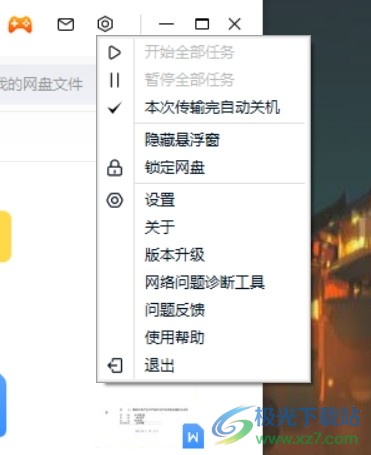
方法步骤
1、第一步,我们先点击打开电脑桌面上的百度网盘,然后在页面右上角找到“设置”图标,点击打开

2、第二步,打开设置图标之后,我们在下拉列表中找到“本次传输完成自动关机”选项
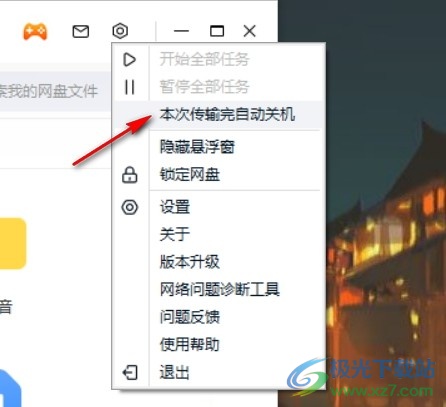
3、第三步,将“本次传输完成自动关机”选项进行勾选即可
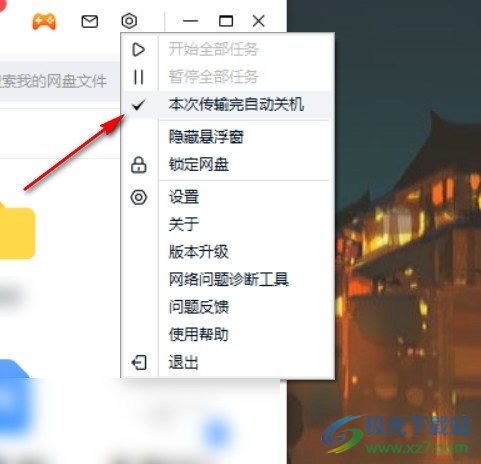
4、第四步,如果想要取消传输完成自动关机的设置,我们只需要再次点击该选项,将勾选取消即可

以上就是小编整理总结出的关于电脑版百度网盘设置下载完成后自动关机的方法,我们进入百度网盘页面,点击页面右上角的设置图标,然后将其打开,找到“本次传输完成自动关机”选项并将其进行勾选即可,感兴趣的小伙伴快去试试吧。
标签百度网盘设置下载完成后自动关机,百度网盘


网友评论